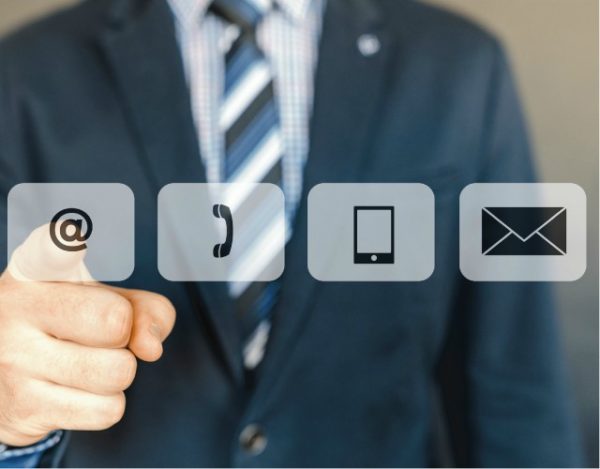Los contactos a Gmail se pueden importar y exportar con archivo CSV. Ahora bien, te indicaremos los pasos para que logres realizarlo de manera sencilla.
Se sabe que el correo electrónico se trata de un medio de comunicación que se utiliza por los usuarios, con bastante continuidad. Si se sabe gestionar este tipo de tareas, entonces nos proporcionaremos facilidades a la hora de contactar con quienes deseamos. Con antelación, referimos a que sepa utilizar Gmail.
Exportar contactos a Gmail
- Una lista de contactos bien estructurada, nos aportará ventajas claras. De tal manera, primeros debemos contar con una cuenta de Gmail.
- Asimismo, inicia sesión y dirígete hacia el cuadro de arriba a la derecha, en Aplicaciones de Google. Luego, pincha en Contactos y se nos mostrará una ventana con las personas agendadas.
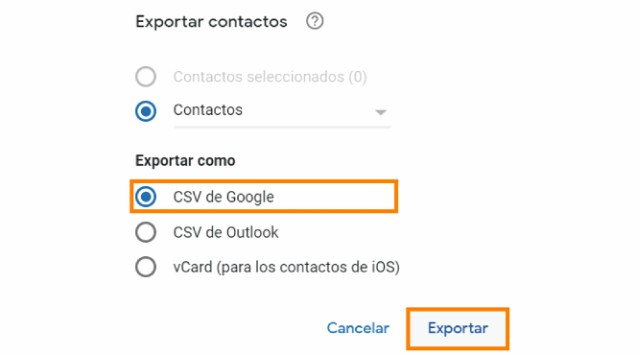
Será importante seguir cada paso de manera detallada.
- El grosor de la lista será acorde a la cantidad que despleguemos particularmente, junto a los correos personales, números telefónicos y demás información que hayas añadido.
Habrá que seleccionar en Más e ir hacia donde expresa Exportar. - Después, escoge aquellos contactos que deseas llevar hacia Gmail. La misma está en la posición de arriba, en el menú de tres puntos.
- Se nos abrirá una ventana para seleccionar algunas opciones. Nos pedirá si queremos exportar únicamente los contactos seleccionados o todos los que tengamos.
Por otro lado estará el formato a elegir. En este caso particular hay que darle a CSV de Google, ya que vamos a importarlos posteriormente en otra cuenta de Gmail.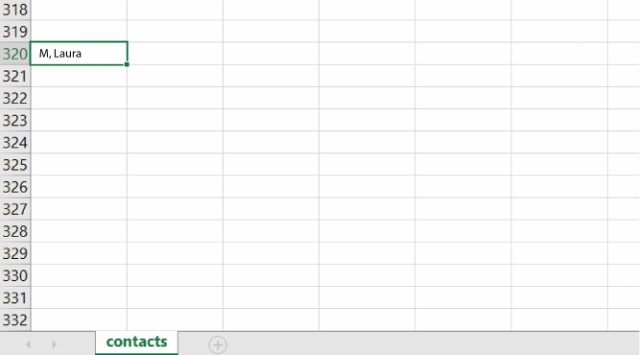
Podrás seleccionar de manera personalizada si así lo deseas.
- Finalmente, se descargará automáticamente.
A tener en cuenta para importar
- También está la opción de poder Importar. Para ello, tienes que ingresar a la cuenta, dirigirte a Contactos y dar click en Más. Allí, podrás visualizar las diferentes opciones a manipular.
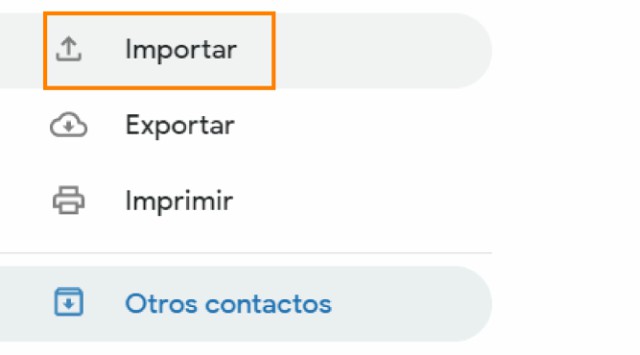
Ten muy en cuenta la opción a elegir correcta.
- Te resultará demasiado sencillo, ya que va a pedirte elegir un archivo que resulte compatible para el traspaso.
- El mismo se cargará y, de manera automática, se importará en tu lista de contactos.
- Una vez hecho eso, la misma estará disponible en la sección de contactos en Gmail. Muy sencillo.
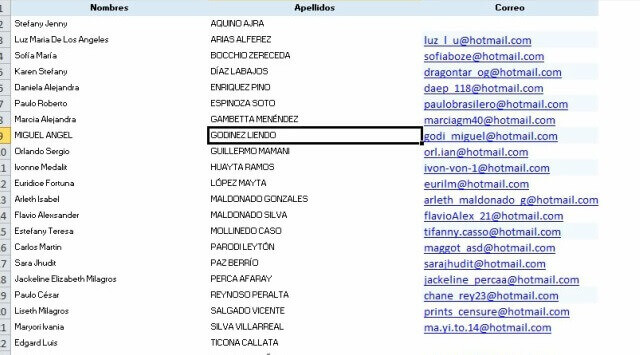
Resulta demasiado fácil, tanto importar como exportar.
Por último, te mostraremos un vídeo explicativo acerca de cómo traspasar contactos a Gmail con CSV. A continuación, el contenido audiovisual: